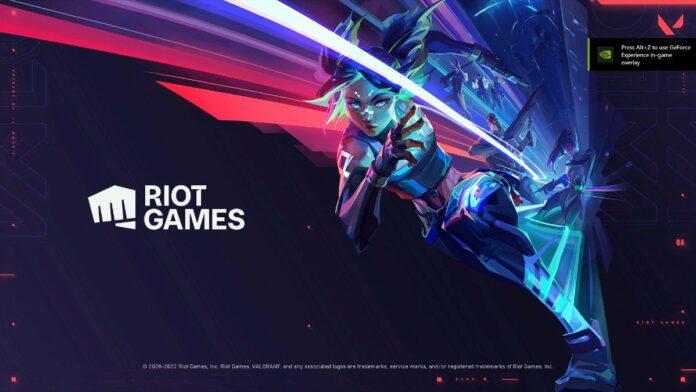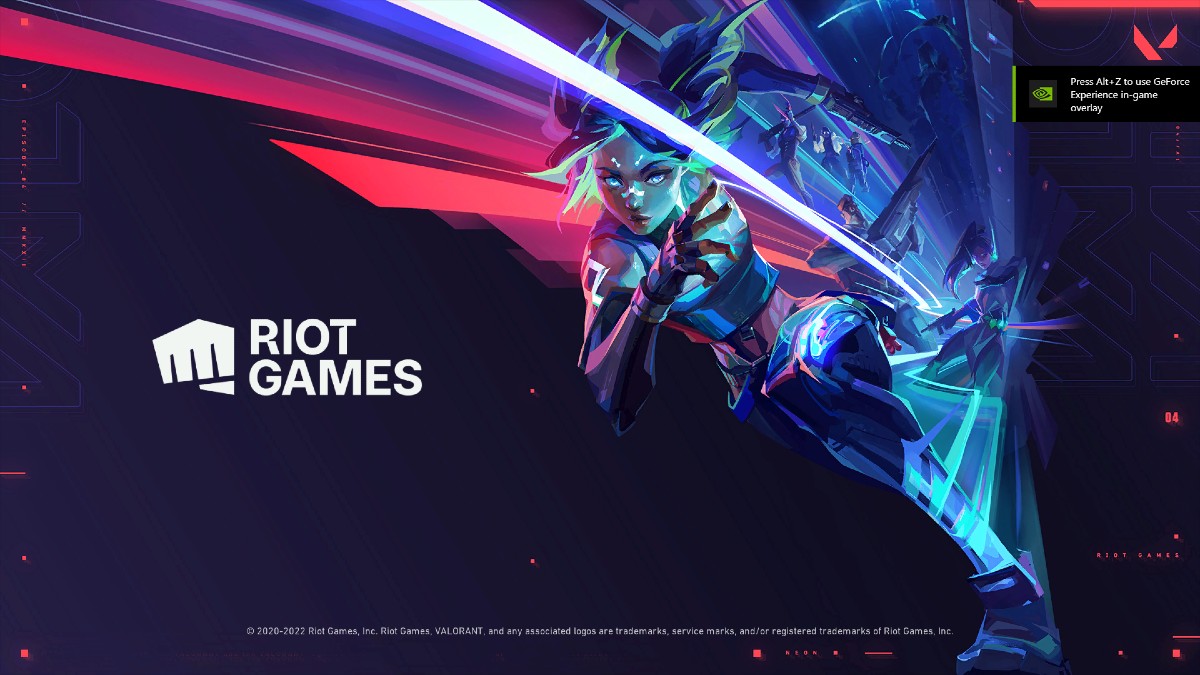
Vous êtes bloqué sur un écran noir VALORANT lorsque vous démarrez votre jeu ? C’est exaspérant, mais il y a quelques choses que vous pouvez faire pour essayer de résoudre le problème.
Nous avons passé en revue tous les correctifs possibles pour un écran noir VALORANT ici. Alors, avant de jeter votre PC par la fenêtre avec rage, lisez ceci. Nous serons à nouveau coincés dans le classement en un rien de temps.
Comment réparer l’écran noir VALORANT au démarrage
Correctif 1 – Mettez à jour vos pilotes graphiques
Neuf fois sur dix, la raison pour laquelle vous avez un écran noir au démarrage de VALORANT est que votre pilote graphique est obsolète. La même chose est également vraie si vous pouvez entrer dans le jeu, mais cela ne charge pas le menu principal.
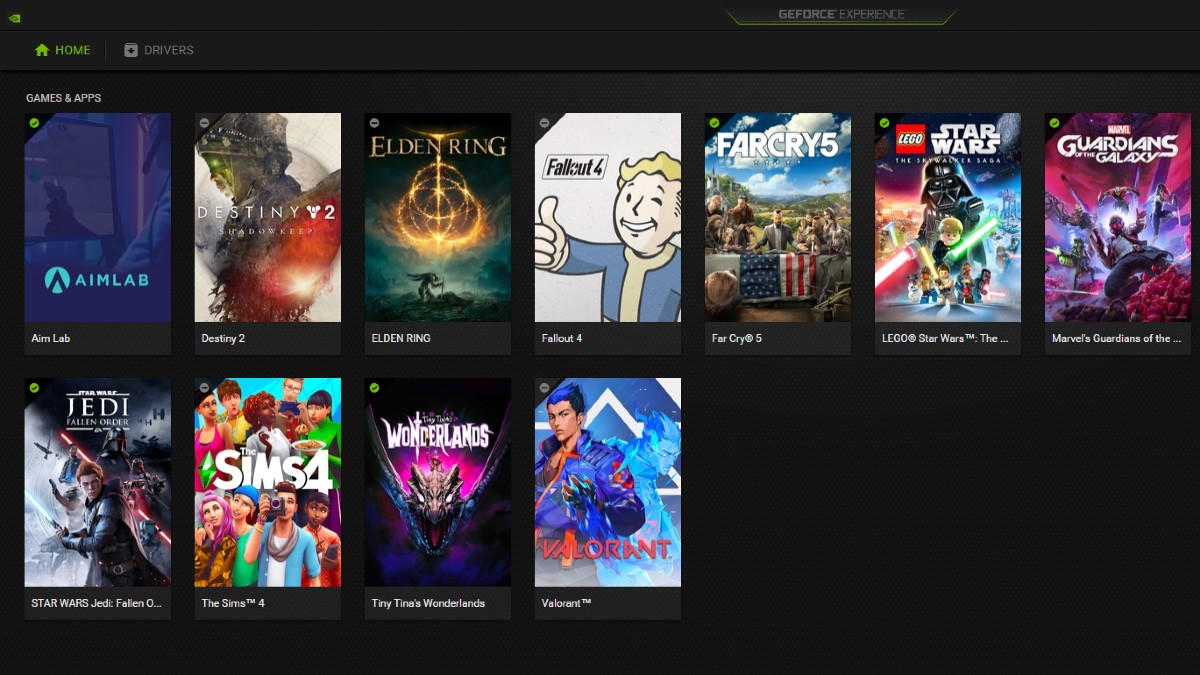
Bien que certaines mises à jour de GPU n’aient rien à voir avec VALORANT, ne pas rester à jour avec vos pilotes causera toute une série de problèmes.
Donc, avant de faire quoi que ce soit d’imprudent, mettez à jour votre pilote graphique.
Si vous utilisez un GPU Nvidia, vous devriez déjà avoir installé le programme de mise à jour nécessaire. Dans la plupart des cas, ce sera le GeForce programme d’expérience. Si vous utilisez une carte AMD, vous aurez besoin de l’équivalent d’AMD. Vous devriez avoir mis à jour vos pilotes au moins une fois maintenant, vous devriez donc avoir le programme de votre choix déjà installé.
Allez-y, mettez à jour le pilote le plus récent et priez pour que l’écran noir VALORANT disparaisse.
Correctif 2 – Lancement en mode fenêtré
Si la mise à jour de vos pilotes ne fonctionne pas, essayez d’exécuter VALORANT en mode fenêtré. Il est peu probable que ce soit une solution permanente à long terme. Cependant, cela pourrait être suffisant pour vous permettre d’accéder au menu principal et aux paramètres du jeu à partir de là.
Si vous avez du mal à lancer VALORANT en mode fenêtré, appuyez simplement sur Alt + Entrée pendant que vous regardez cet écran noir. Si cela résout votre problème, vous pouvez modifier le mode de lancement par défaut dans les paramètres de VALORANT.
Correctif 3 – Exécutez le jeu en mode administrateur
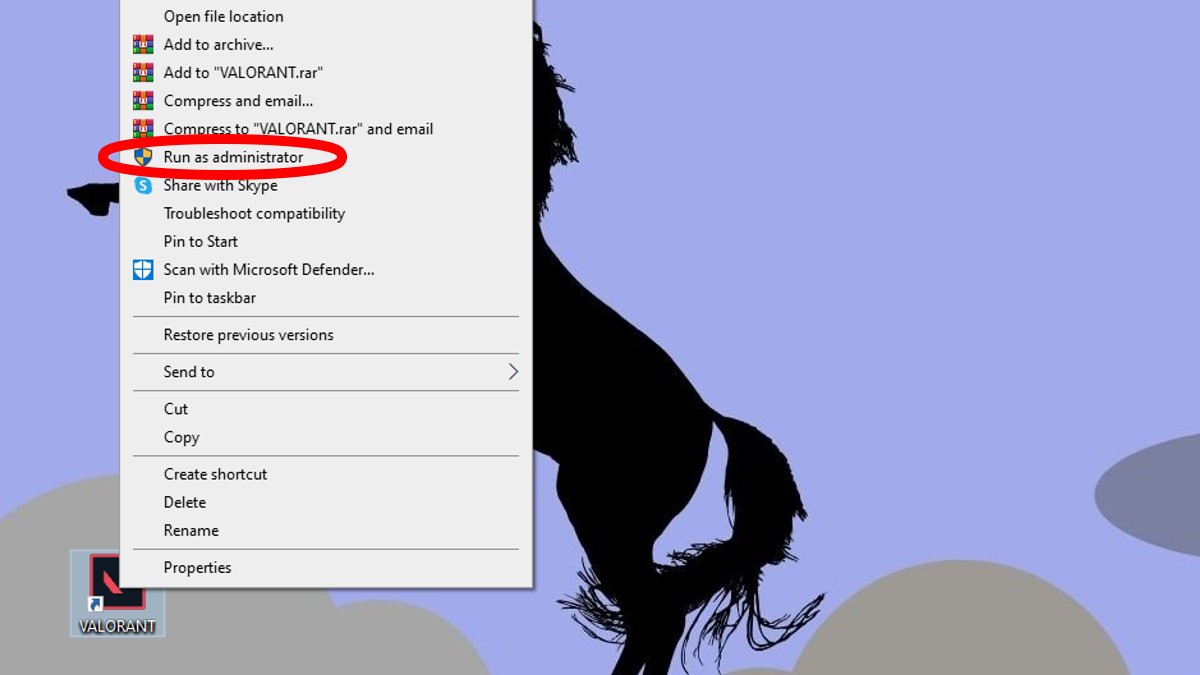
À défaut, essayez de cliquer avec le bouton droit sur VALORANT depuis votre bureau et de l’exécuter en tant qu’administrateur. 99% du temps, vos jeux auront toutes les autorisations dont ils ont besoin pour fonctionner correctement. À l’occasion, cependant, quelque chose peut faire obstacle à cela. L’exécuter en tant qu’administrateur signifie simplement que la sécurité de votre ordinateur n’empêchera pas le jeu de fonctionner.
Correctif 4 – Réinstallez VALORANT
Si aucune de ces solutions ne fonctionne, votre prochain pari doit être une nouvelle installation. C’est irritant, bien sûr, mais parfois vos fichiers de jeu sont endommagés, corrompus ou autrement illisibles. Ce n’est peut-être pas de votre faute, mais parfois, vous devez simplement recommencer à zéro.
Vous conserverez évidemment votre profil et vos skins dans le jeu, votre rang et tout ce qui s’ensuit. Vous ne perdez rien en faisant cela.
Si vous effectuez une nouvelle installation, mettez à jour votre pilote GPU et exécutez le jeu en tant qu’administrateur, l’une de ces choses corrigera probablement votre écran noir VALORANT. Si ce n’est pas le cas, vous êtes probablement confronté à un problème plus profond avec votre ordinateur qui dépasse le cadre de VALORANT.
Donc, croisons les doigts pour que ces solutions fonctionnent pour vous afin que vous puissiez revenir à l’action dès que possible.
Lié: Top 5 des meilleures joueuses professionnelles VALORANT